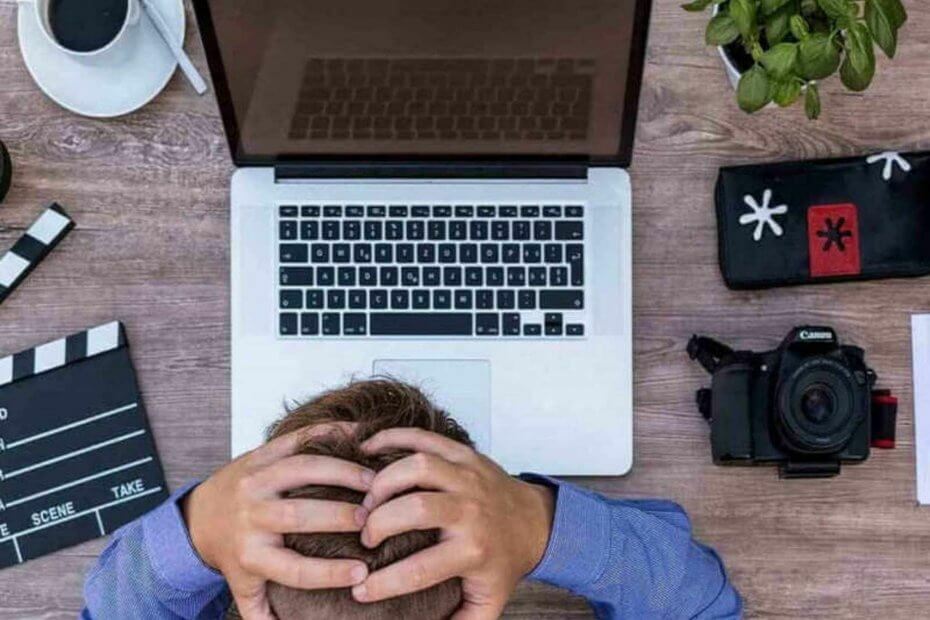- „Windows Installer“ klaidos gali būti gana rimtos, nes jos gali trukdyti jūsų OS įdiegti programinę įrangą.
- Vienas geras tokios klaidos pavyzdys yra „Windows Installer“ klaida 0x80300002.
- Norėdami rasti daugiau panašių vadovų, turėtumėte žinoti, kad turime skirtas „Windows 10“ diegimo programos klaidų centras.
- Daugiau pataisymų galite rasti apsilankę mūsų „Windows 10“ klaidų puslapis.
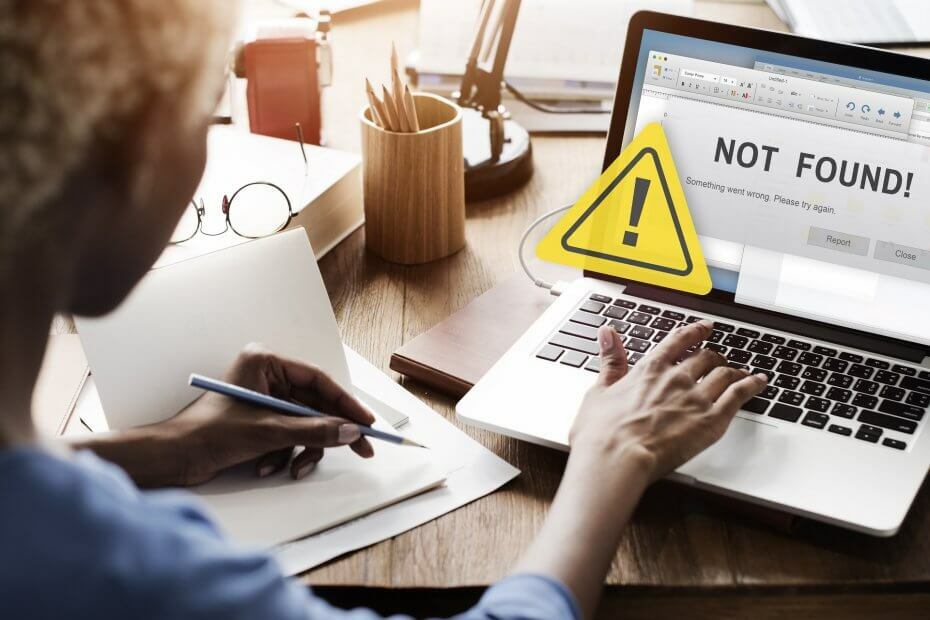
Ši programinė įranga leis jūsų tvarkyklėms veikti ir veikti, taip apsaugant jus nuo įprastų kompiuterio klaidų ir aparatūros gedimų. Dabar patikrinkite visus tvarkykles atlikdami 3 paprastus veiksmus:
- Atsisiųskite „DriverFix“ (patikrintas atsisiuntimo failas).
- Spustelėkite Paleiskite nuskaitymą rasti visus probleminius vairuotojus.
- Spustelėkite Atnaujinti tvarkykles gauti naujas versijas ir išvengti sistemos sutrikimų.
- „DriverFix“ atsisiuntė 0 skaitytojų šį mėnesį.
Taigi jūs turite „Windows“ Diegimo programaKlaida 0x80300002. Tai reiškia, kad sistemos negalima įdiegti į
skaidinys nurodėte, nes kažkas skaidėsi su skaidiniu ar laikmena, iš kurios diegiate sistemą.Jei gavote klaidą 0x80300002, tikriausiai tai matote ekrane: Nepavyko įdiegti „Windows“ pasirinktoje vietoje. Patikrinkite savo medijos diską. Čia yra daugiau informacijos apie tai, kas nutiko: 0x80300002.
Skamba rimtai ir komplikuotai, bet neišsigąskite. Kompiuteris gali pajusti jūsų paniką ir panaudoti ją prieš jus. Žinoma ne! Greitai tai išspręsime kartu.
Kaip išspręsti „Windows Installer“ klaidą 0x80300002?
1. Patikrinkite laikmenas
Pirmas dalykas, kurį reikia patikrinti, yra laikmena, iš kurios diegiate „Windows“ sistemą. Jei tai darote iš a įkeliamas DVD, įbrėžimas ar tiesiog senas diskas gali būti čia rūkantis ginklas.
Subtilesnis požiūris būtų patikrinti, ar tarp žiniasklaidos ir interneto yra kokių nors suderinamumo problemų BIOS.
Jei diegiate „Windows 10“ iš išorinis HDD arba SDD, ir tai yra pagrįsta GPT (GUID skaidinių lentele), tada jūsų BIOS turėtų būti nustatytas kaip UEFI, o jei laikmenos pagrindas yra MBR (pagrindinis įkrovos įrašas), jūsų BIOS turi būti nustatytas kaip senasis.
Skamba komplikuotai, bet jei nežinote nė vieno iš jų, paprasčiausias būdas tai išspręsti yra perjungti BIOS įkrovos režimą. Šią parinktį rasite Batas skyrius.
Įvesti BIOS atrodo per sudėtinga? Peržiūrėkite šį vadovą, kad gautumėte daugiau informacijos.
2. Sukurkite kitą įkrovos diską
- Įdėkite veikalą USB diskas.
- Atviras Komandinė eilutė paspausdami „Windows“ Mygtukas + R, tada įveskite cmd.
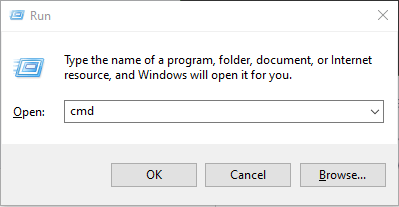
- Kai atidaromas naujas langas, įveskite diskpart paleisti disko skaidymas įrankis.
- Naujame lango tipe sąrašo diskas rasti visus kompiuterio ir išorinės laikmenos diskus.
- Žinoma, tai yra tas, kad jūs nustatytumėte teisingą diską.
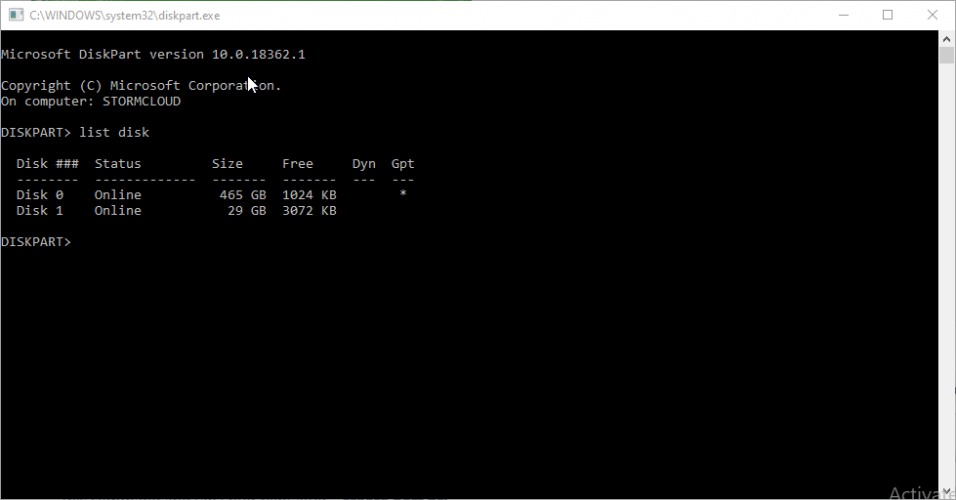
- Žinoma, tai yra tas, kad jūs nustatytumėte teisingą diską.
- Tipas diskas X (kur X yra teisingas disko numeris), kad jį pasirinktumėte, tada įveskite švarus ištrinti visą konfigūracijos informaciją ir duomenis iš disko.
- Norėdami sukurti kitą disko tipo skaidinį sukurti dalį pritada pasirinkite 1 dalį norėdami jį pasirinkti.
- Kitas žingsnis yra jo formatavimas, todėl įveskite komandą formatas fs = ntfs greitai.
- Norėdami suaktyvinti naujai suformatuotą skaidinio tipą aktyvus.
- Darant prielaidą, kad turite vaizdas skirtas „Windows 10“ pasiruošę, išsaugokite jį USB atminties šaknyje.
Jei jums reikia papildomos informacijos, kaip sukurti „Windows 10 UEFI“ įkrovos USB, atlikite paprastus veiksmus patogus vadovas.
3. Atkurkite visas pertvaras
Jei nieko, ką skaitėte iki šiol, neveikė, turėsite pradėti nuo nulio, o tai reiškia, kad vėl bus atkurtos visos pertvaros. Nesijaudinkite, nes tai nėra taip sudėtinga.
Tiesiog paleiskite diegimą iš naujo, kol rasite dalį, kurioje sistema klausia, kur ją įdiegti „Windows“ (Kur norite įdiegti „Windows“?).
Čia turėsite galimybių ištrinti skaidinius ir tai, ką jums reikia padaryti. Ištrinkite visus skaidinius, tada naudokite Nauja mygtuką, kad sukurtumėte naujas pertvaras.
Norėdami įdiegti naują sistemą, jums reikia tik vieno pirminio skaidinio, kad nereikėtų pernelyg gilintis kuriant kitas. Tai galite padaryti sėkmingai įdiegę naują sistemą.
Žinoma, tęskite instaliaciją ir, tikėkimės, pabaigoje šokite iš džiaugsmo. Jei turite daugiau klausimų ar pasiūlymų, palikite juos toliau pateiktame komentarų skyriuje ir būtinai juos patikrinsime.
Dažnai užduodami klausimai
„Windows“ diegimo klaidos atsiranda kiekvieną kartą, kai bandote įdiegti naują programinę įrangą, o procesą nutraukia sistemos klaida.
Viena iš priežasčių, kodėl programa gali nevykdyti jūsų OS, yra ta gali būti su juo nesuderinamas.
Jei atsisiųsite programinę įrangą, kuri sako, kad ji suderinama su jūsų OS, įsitikinkite, kad turite diegimo programa, tinkama jūsų OS architektūrai.
![Tiworker.exe sukelia didelį procesorių [pataisyta visam laikui]](/f/5252b8cfb036979cf1b892a885241f94.jpg?width=300&height=460)